两台电脑如何建立局域网有两台电脑怎样组建局域网?
两台电脑如何建立局域网 时间:2021-07-26 阅读:()
两台笔记本如何建立局域网 。
两台笔记本如何建立局域网的步骤如下: 1、用一根网线连接两台电脑的网线接口。2、首先打开一台电脑的“打开网络和网络共享中心”。
3、点击“本地链接”再点击属性进入。
4、找到“ 协议版本4”的选项,双击进入 。
5、进入后我们只需要设置“IP地址”和“子网掩码”就可以了。
另一台电脑也按以上相同步骤进行设置即可。
6、设置完之后我们打开命令提示符,进行测试,然后局域网已经设置成功了。
这样就解决了两台笔记本如何建立局域网的问题。
怎么在两个电脑之间创建局域网
不好意思,实在是用手打字的话费事,就从网上找了一个相对最简单明白的方法,另外说一点,这个网线和平时家里使用的猫里带的那个是不一样的,要区分开,其他的照做就可以了。一你需要有一根一头是B类网线接头。
线序是:白橙、橙、白绿、蓝、白蓝、绿、白棕、棕;另一头做成A类网线接头,线序是:白绿、绿、白橙、蓝、白蓝、橙、白棕、棕,即可这便是两台电脑直接连接成局域网的最简单方法。
二、软件需求 硬件搭建成功后,不代表就可以相互通信,还需要软件的设定。
设定很简单,只需要将两个电脑的IP地址或者工作组设定在一个段内即可,有的朋友也许会说不需要这些设定也可,但依据电脑配置不同,有时不在一个网段易出错。
1、同一工作组局域网 右键“我的电脑”——“属性”——“计算机名”——“更改”,将两个工作组改成同一名称,关机或重启后,双击“网上邻居”——“查看工作组计算机”即可发现。
此方法工作的软件环境是基beui协议,winxp、vista、win7默认的配置,不必寻找安装。
2、设定同一IP网段 分别将两个电脑的IP地址设定到同一个C类网段内即可。
如下面的例子: 电脑一 IP 192.168.0.2 掩码 255.255.255.0 网关 192.1.68.0.1 电脑二 IP 192.168.0.3 掩码 255.255.255.0 网关 192.1.68.0.1 依据此设定即可完成文件共享和联机游戏的小型局域网了,此两步完成之后即可在在联机游戏中发现对方,同时也可以实现两台电脑共享传送文件了。
两台电脑怎么建立局域网
很简单,用网线把两台电脑连起来。第一台电脑IP设成:192.168.0.1;
第二台电脑IP设成:192.168.0.X,其中X从2-255都行。
子网掩码都设成
255.255.255.0;关掉两台电脑的防火墙,就可以了。
我的很多同学就是
这样玩魔兽争霸等一些游戏的。
两台电脑如何组建局域网
教你如何双机互连组成小局域网 随着时代的发展,电脑在现在的家庭中的普及程度越来越高,而且已经有很多的家庭拥有了两台甚至两台以上的电脑。对于这些用户来说,如何把两台电脑连接在一起,组成一个最小规模的局域网,用来共享文 件,联机玩游戏,共享打印机等外设,甚至共享MODEM上网就成为应用中的一个焦点,这就是我们这里所说的“双机互联”。
双机互联方法很多,你可以使用两块以太网卡,通过非屏蔽双纹线(UTP)连接;也可以通过串口或并口直接连接,或使用USB接口连接,还可以利用计算机的红外线接口无线连接以及通过两台MODEM通过拨号实现远程共享等等。
在这些方法中,用两块网卡通过双绞线连接是最简单方便同样也是最常用的一种连接方式,下面我们就着重介绍通过这种方式来实现双机互联。
一、通过网卡互联 1、网线的制作 在连接网络之前,我们首先应该考虑的是网线的制作。
一般若使用双绞线组建网络,需要一个集线器(HUB),通过集线器联网时,双绞线的夹线方法非常容易,只需把两头的网线一一对应的夹好就可以了, 夹线顺序是两边一致,统一都是:1、白橙、2、橙、3、白绿、4、蓝、5、白蓝、6、绿、7、白棕、8、棕。
注意两端都是同样的线序且一一对应。
这就是100M网线的做线标准,即568B标准,也就是我们平常所说的正线或标准线。
可是作为只有两台机器的小网络,买一台几百元的集线器有点太浪费了,事实上我们可以不用集线器而用网线直接把两台电脑连接起来,不过这时候网线的做法就要有一些小小的改变,通过改变网线的顺序来实现不用集线器的双机互联。
具体的做法是:一端采用上述的568B做线标准不变,另一端在这个基础上将这八根线中的1,3号线和2,6号线互换一下位置,这时网线的线序就变成了:1、白绿、2、绿、3、白橙、4、蓝、5、白蓝、6、橙、7、白棕、8、棕。
这就是100M网线的568A标准,也就是我们平常所说的反线或交叉线。
按照一端568B,一端568A的标准排列好线序并夹好后,一根适用于两台电脑直接连接的网线就做好了。
2、网卡的安装 网线做好后,下一步需要做的是安装网卡。
这里我们以TP-LINK TF-3239V网卡(10M/100M双速自适应网卡,采用REALTEK8139主芯片)在WIN98下的安装过程为例做一个简单介绍。
首先关闭主机电源,将TF-3239V网卡插在主板一个空闲的PCI插槽中,插好后固定,然后启动WIN98,进入WIN98后系统将提示找到新硬件,进入硬件安装向导,开始搜索驱动程序,我们选择“指定一个位置”,然后找到网卡驱动程序所在的路径(如a:win98),选定后点击确定,此时系统将开始拷贝所需文件,完成后系统将提示是否重启动,点击确定后系统重启,这时网卡的安装过程就顺利完成了。
在WIN2000等其他操作系统下的网卡安装过程与之类似,这里不再重复。
3、网络的设置 网卡安装好后,下面是双机互联的最后一步同样也是最难的一步:网络设置。
这里我同样以WIN98下的网络设置为例。
首先我们要检查系统的网络组件是否已安装完全:在桌面上选定“网上邻居”,点右键打开其属性,在配置列表中是否有如下几项:REALTEK8139 NETWORK ADAPTER (网卡),MICROSOFT网络客户(服务),TCP/IP协议(协议),MICROSOFT网络上的文件与打印机共享服务(服务)。
要连接一个局域网并共享资源,以上组件是必不可少的,如果没有可在此处直接添加。
然后是设置IP地址,选择“TCP/IP-à REALTEK8139 NETWORK ADAPTER”(即网卡的TCP/IP协议设置),打开其属性,在IP地址栏中输入“192,168,0,1”,子网掩码为“255,255,255,0”,然后点击“确定”,回到“网络”主画面(另外一台电脑的IP地址为“192,168,0,2”,子网掩码一样),在标识项中,你应该为两台计算机输入各自不同的名称,但其工作组应相同,在访问控制项中选取共享级,点击“确定”,再根据提示重新启动计算机。
待重新启动电脑时要注意进行网络登录。
电脑完成启动进入Win98界面,在“我的电脑”中用鼠标右键选中需要共享的驱动器或文件夹,单击快捷菜单中的“共享”,在对话框中输入共享名,按需要设置共享类型和访问口令。
这时,驱动器或文件夹会出现一个手掌,表示已经共享。
现在我们就可以通过网上邻居象使用本机资源一样访问另外一台计算机了。
二、直接电缆连接 采用直接电缆通过计算机的串口或并口进行连接也是实现双机直联的一种常用解决方案。
相对于使用网卡连接而言,这种方案对于联网质量要求不是很高的用户比较实用,其优点主要是连接方便和费用低廉,当然,它的不足之处很明显: 1.连接距离相对较短: 采用“直接电缆连接”的并口电缆线长度最好不要超过3米,在这个距离范围之内才能保证我们在进行数据传输时的稳定和完整。
这种方式对于两台距离很近的电脑连接比较适用。
如果你想连接更远距离的电脑,这种连接方式肯定是不行的; 2.采用串口电缆相连时: 传输数据的速度可能较慢,所以你如果连接两台电脑主要是用于玩游戏,这种方式一般是不适宜的。
但总的来说,直接电缆连接在你只有两台电脑时,是一种既省钱又简便的组网好方法。
要实现双机直接电缆连接,通讯电缆是必不可少的配件,建议到当地的电脑商店或网络公司直接购买。
它主要分为串口电缆和并口电缆两种。
需要留意的是,要选择用于电脑和电脑相连的通讯电缆,不要选电脑与打印机等外设相连的通讯电缆。
这两种电缆线在一般情况下是不能互换使用的。
买好电缆线后,用它把两台电脑连接起来。
然后启动计算机,进入Win98系统。
选择“开始”→“程序”→“附件”→“通讯”→“直接电缆连接”(如没有,添加方法是“控制面板”→“添加/删除程序”→“Windows安装程序”→“通讯”→“直接电缆连接”。
并在“网络”中设置好“协议”、“标识”与“共享”等,与前所述用网卡连接的网络设置一样),根据提示设置好端口,并将其中一台设为服务器,另一台设为客户机。
在“直接电缆连接”的选项中主机选“侦听”,客户机选“连接”,然后输入你的用户名和口令等即可成功连接,实现双机互联。
这时客户机就可使用主机上包括网络资源在内的各种资源,你再也不会为家里或办公室内的电脑间交换数据时,需要将硬盘取来取去的事情而烦恼了。
以上是实现双机互联最简单同时也是最常用的两种方法,其他如用红外线端口连接,通过MODEM远程共享等方法还有很多,有兴趣的朋友可以上网找些相关文章参考,这里限于篇幅就不一一介绍了。
有两台电脑怎样组建局域网?
最简单的办法是一根网线两机互连 基本设置 1)保证每台电脑上都有至少一块网卡 2)连接两台电脑的线必须是 交叉线 3)把交叉线的两端分别插到两台电脑上 4)分别打开两台电脑的 网上邻居 的属性 - 打开 网卡 的属性 - 在 [此连接选择下面项目] 里选中 [协议(TCP/IP)] 点 属性 - 选择 [使用下列IP地址] - IP地址里 电脑A输入 192.168.1.1 电脑B输入 192.168.1.2子网掩码两台都输入 里输入 255.255.255.0 点确定 如果你们想共享上网 也可以双网卡,两机互连 .把那台双网卡的电脑的本地连接2的属性设置成手动获取IP地址, 192.168.0.1 255.255.255.0
- 两台电脑如何建立局域网有两台电脑怎样组建局域网?相关文档
- 两台电脑如何建立局域网怎么把两台电脑的局域网建立起来啊 谢谢帮忙啊
- 两台电脑如何建立局域网家里的两台电脑如何建立局域网
- 两台电脑如何建立局域网两台电脑如何建立局域网?
欧路云:美国CUVIP线路10G防御,8折优惠,19元/月起
欧路云新上了美国洛杉矶cera机房的云服务器,具备弹性云特征(可自定义需要的资源配置:E5-2660 V3、内存、硬盘、流量、带宽),直连网络(联通CUVIP线路),KVM虚拟,自带一个IP,支持购买多个IP,10G的DDoS防御。付款方式:PayPal、支付宝、微信、数字货币(BTC USDT LTC ETH)测试IP:23.224.49.126云服务器 全场8折 优惠码:zhujiceping...
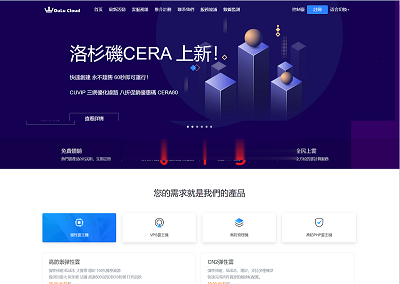
企鹅小屋:垃圾服务商有跑路风险,站长注意转移备份数据!
企鹅小屋:垃圾服务商有跑路风险!企鹅不允许你二次工单的,二次提交工单直接关服务器,再严重就封号,意思是你提交工单要小心,别因为提交工单被干了账号!前段时间,就有站长说企鹅小屋要跑路了,站长不太相信,本站平台已经为企鹅小屋推荐了几千元的业绩,CPS返利达182.67CNY。然后,站长通过企鹅小屋后台申请提现,提现申请至今已经有20几天,企鹅小屋也没有转账。然后,搞笑的一幕出现了:平台账号登录不上提示...
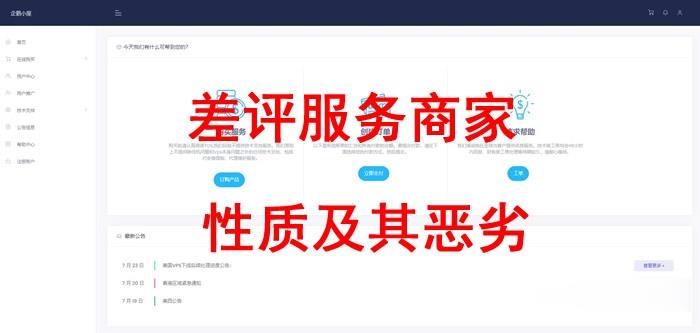
UCloud新人优惠中国香港/日本/美国云服务器低至4元
UCloud优刻得商家这几年应该已经被我们不少的个人站长用户认知,且确实在当下阿里云、腾讯云服务商不断的只促销服务于新用户活动,给我们很多老用户折扣的空间不多。于是,我们可以通过拓展选择其他同类服务商享受新人的福利,这里其中之一就选择UCloud商家。UCloud服务商2020年创业板上市的,实际上很早就有认识到,那时候价格高的离谱,谁让他们只服务有钱的企业用户呢。这里希望融入到我们大众消费者,你...
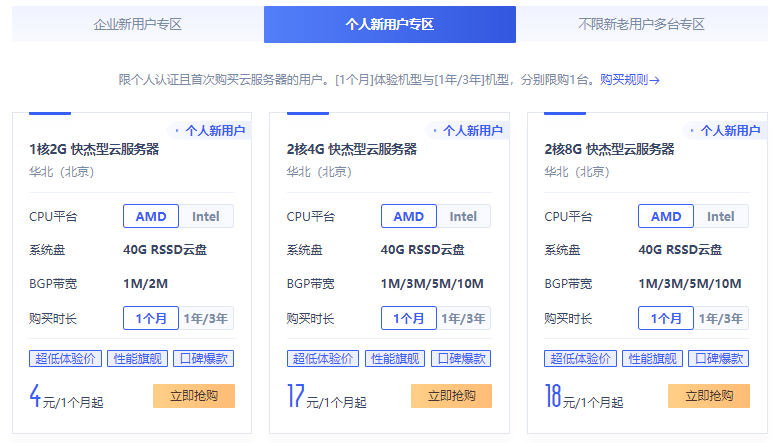
两台电脑如何建立局域网为你推荐
-
360杀毒在线安装怎样使用360度安全卫士在线查杀病毒大蟒蛇平台手机软件的制作qq空间维护QQ空间正在维护中,暂不支持访问是怎么回事linksys无线路由器设置关于LINKSYS BEFW11S4无线路由器设置java学习思维导图思维导图培训教程?思维导图软件MindManager,freemind,xmind哪个好?goalgoalgoal为什么西班牙进球,央视解说喊那么多进啦goalgoalgoal开头是O后面是lei什么的英语歌,男声的,好像是摇滚~~~买服务器买一个服务器要多少钱?百度预测世界杯谁来帮我预测世界杯!人脸检测综述人脸检测方法